
MeTilTran開発者のNo.722さんを心からリスペクトします。
このソフトウェアがなかったら、私が自炊にはまることもなかったでしょう。
No.722さんが無料で配布しているのはChainLPだけではありません。
MeTilTranというソフトウェアも配布していらっしゃいます。
電子化を始めた当初、私はこちらのソフトウェアをメインに使っていました。
小説の電子化では欠かすことが出来ないソフトウェアだったのですが、今ではChainLPの手軽さからMeTilTranの使用頻度はかなり減ってきています。
MeTilTranは少し操作が複雑ですが、この世に1つだけのパーソナルな電子書籍を作ることができます。
私にも分からない設定が多いので、分かる範囲の解説にとどめます。
MeTilTranが出来ること
小説原稿から文字を好みの大きさで再配置してくれる。
機能的にはそれだけなのですが、用途としては以下のような使い方が出来ます。
- 小さい文字の小説を大きな文字で組み直す。
- 2段組の新書小説を文庫本のように1ブロックに再配置する。
MeTilTranが出来ないこと
句読点で改行するような場合に、句読点を行の下に配置することが出来ない場合があります。
「。」や「、」が行の先頭に来る場合があります。
このような不都合はありますが、そのデメリットを十分に埋められる素晴らしいソフトウェアだと思います。
2段組の小説原稿を読み込んでみる
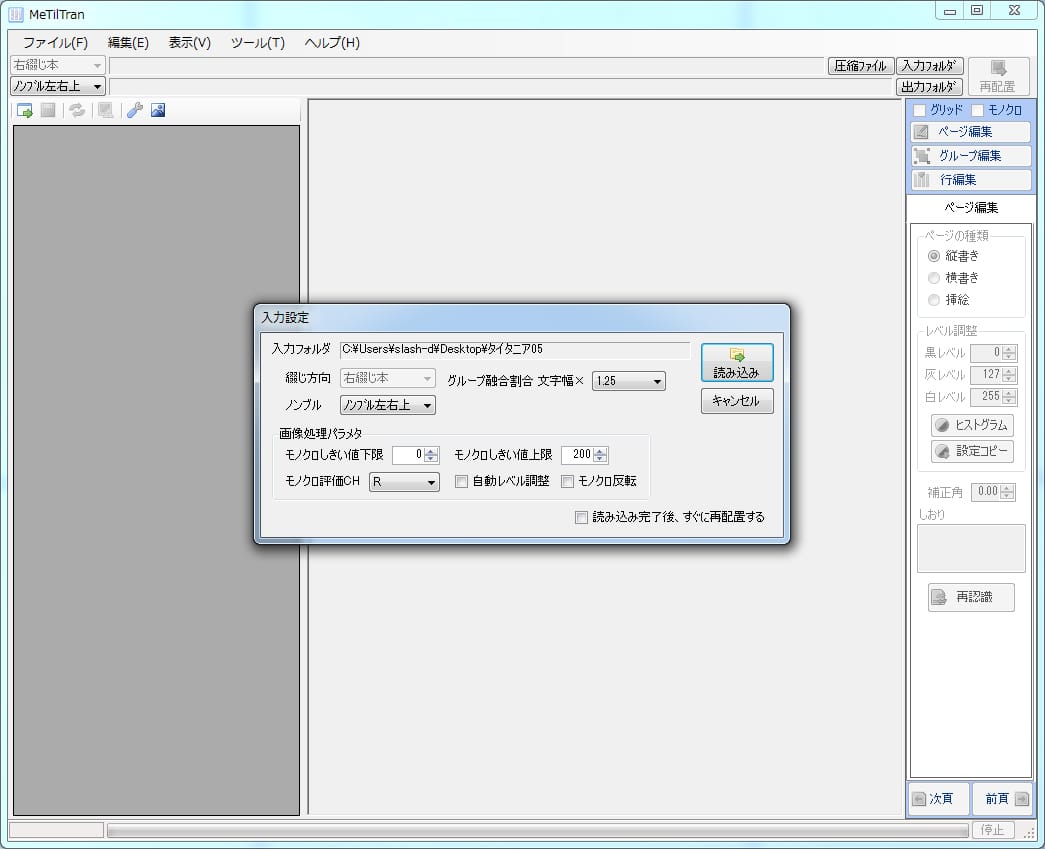
ChainLP解説で使用した田中芳樹のタイタニア5を読み込んでみます。
タイタニア5はノンブルが左右下にあるので、ノンブル指定を「ノンブル左右下」に切り替えます。
後は読み込みボタンを押すだけです。
「ページ編集」モードで読み込まれます。
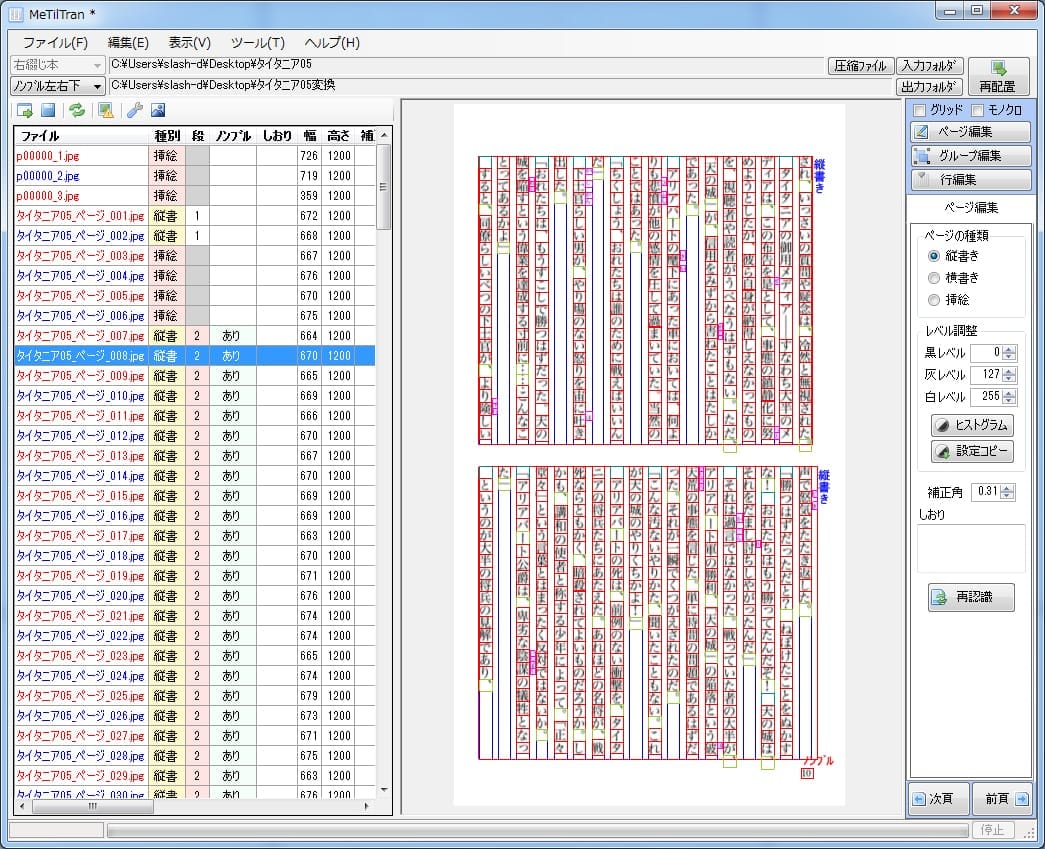
読み込むだけで以下を自動処理してくれます。
- 1文字1文字ブロック分けして認識します。
- ページが挿絵か縦書き・横書き文章なのか判別します。
- ノンブルを識別します。
- 傾いた原稿を補正してくれます。
操作パネル解説
| ページの種類 | 縦書き・横書き・挿絵を切り替えます。 表紙や目次ページは文字認識を間違えやすいので、私は「挿絵」として処理しています。 |
| レベル調整 | 文字の濃さを変更します。 ヒストグラムボタンをおすとスライダーで簡単に濃さを変更出来ます。 設定コピーはページの種類や偶数・奇数などでページを指定して同じ濃さをコピーするときに使用します。 |
| 補正角 | 原稿の補正角度を表示します。 上下指示をクリックすることで、角度の微妙な調整を行います。 |
| 再認識 | 設定を変更した場合は再認識ボタンを押さなければ反映されません。 |
| 操作上の注意 | 文字が正しく並ばなかったり、行がくっついてしまったりした場合は第一に補正角の調整を行ってください。 それでも上手くいかない場合は、レベル調整で文字を濃くしてみてください。 |
「グループ編集」に切り替えてみる
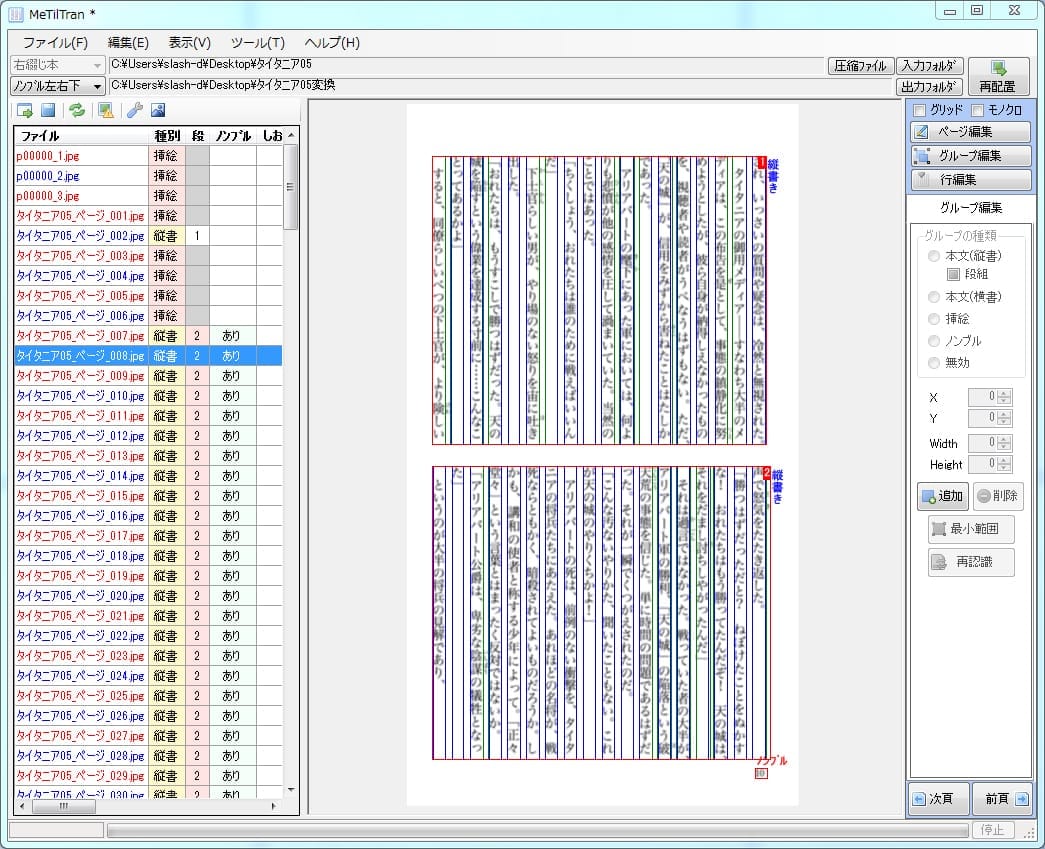
コントロールパネルのグループ編集ボタンを押すと上下のブロックとノンブルを編集するモードに変わります。
それぞれのブロックは大きくしたり小さくしたり自由に動かすことが出来ます。
操作パネル解説
| グループの種類 | 段組を押すとグループの先頭を1文字分下げてくれます。 無効を押すとそのグループはスキップされます。 |
| 追加 | グループの種類で指定したグループを追加できます。 |
| 削除 | 指定したグループを削除します。 |
| 最小範囲 | 原稿上のグループを指定してこのボタンを押すと最小の範囲に縮小してくれます。 曖昧な大きさで追加したグループを適正な大きさにするときに便利です。 |
| 再認識 | 設定を変更したら再認識ボタンを押しましょう。 |
「行編集」に切り替えてみる
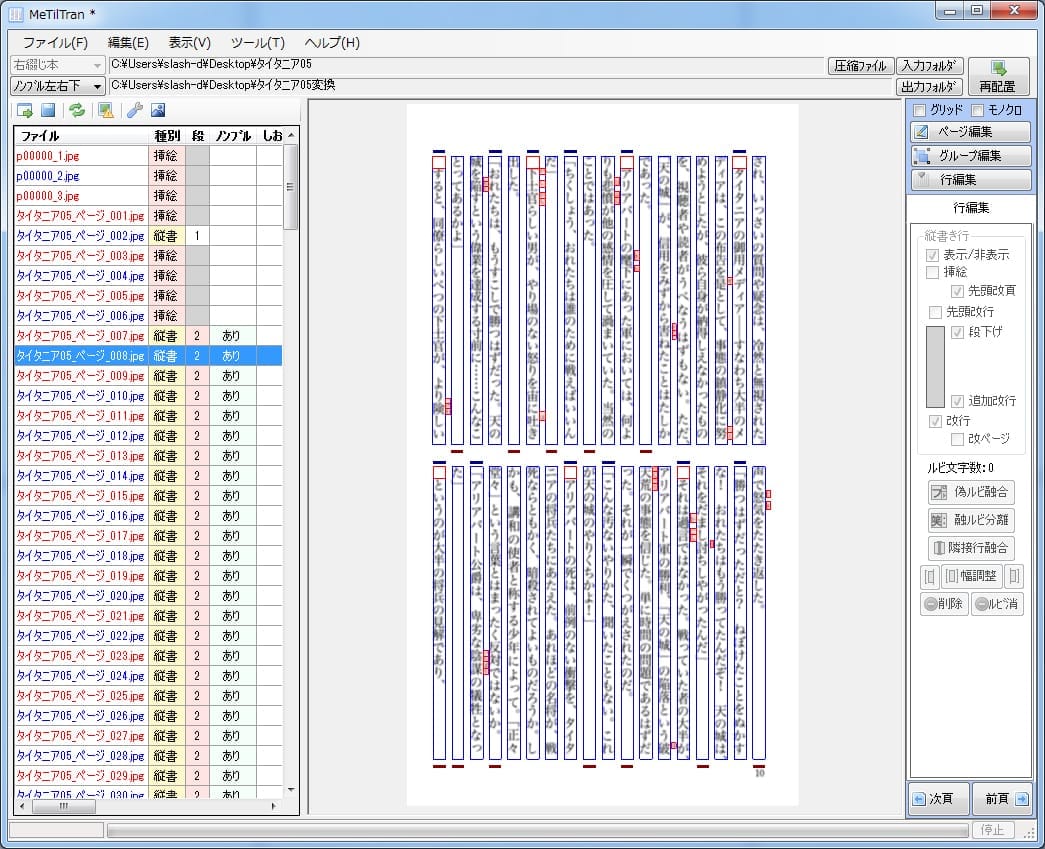
行編集は行とルビを認識してくれます。
私の場合はこの行編集モードにして全ページチェックを行います。傾きや行の融合を一番判別しやすいモードです。
以下のように原稿が傾いているような場合は簡単に判別できます。このような場合は角度調整で正常になります。
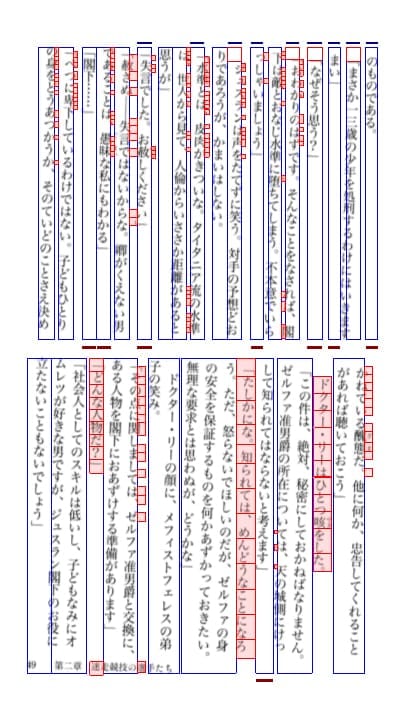
操作パネル解説
| 縦書き行 | グレーの長方形を行と見なすと分かりやすくなります。 指定行の前の設定 ・先頭改ページ ・先頭改行 指定行の後の設定 ・追加行:1行空けるときに使います。 ・指定行の後の行を改行 ・指定行を最後に改ページ |
| 偽ルビ融合・融ルビ分離 | 1行をうまく認識できていない場合、偽ルビ融合を押して、次に融ルビ分離を押すと上手く認識してくれることがあります。 |
| 隣接行融合 | 2行を1行にするときに使います。 |
| 幅調整 | 3つのボタンが横並びになっていて、これらのボタンがアクティブになるのはその行が他の行より狭いときです。 左右どちらを基軸に通常の行幅に合わせるか、または、センターを基軸に行幅を合わせることが出来ます。 |
| 削除・ルビ消し | 行自体やルビを消すときに使います。 |
プレビューしてみる
以下の操作アイコンの①を押すと処理後のプレビュー画面が表示されます。

2段組の小説が文庫本のような小説になることが分かります。
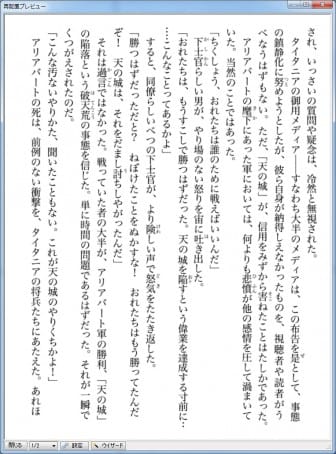
設定を見てみる
以下の操作アイコンの②を押すと設定画面が表示されます。


設定解説
| 出力画面サイズ | Sony Reader PRS-T3のepubを最終形式にしますので738×965pixを指定しています。 |
| 出力画像拡大率 | ここで全体の大きさを指定します。 あまり大きい数字を設定すると文字が粗くなるので、好みに合わせて設定します。 出力行数もこの倍率で変わってきます。 |
| 出力余白 | 出力余白も好みに合わせます。下の余白が少ないと文字が切れることがあります。 |
| ノンブル | Sony Reader PRS-T3のepubはノンブルを自動で付けますので、再配置をなしにします。 |
| 暫定_上下グループ融合割 | この数値がグループの識別の精度に関係していると思います。(確かではないので、試行錯誤してみてください) |
再配置する
再配置ボタンを押すと再配置ダイアログが表示されます。
ここでも出力幅と高さ、文字サイズが指定できます。
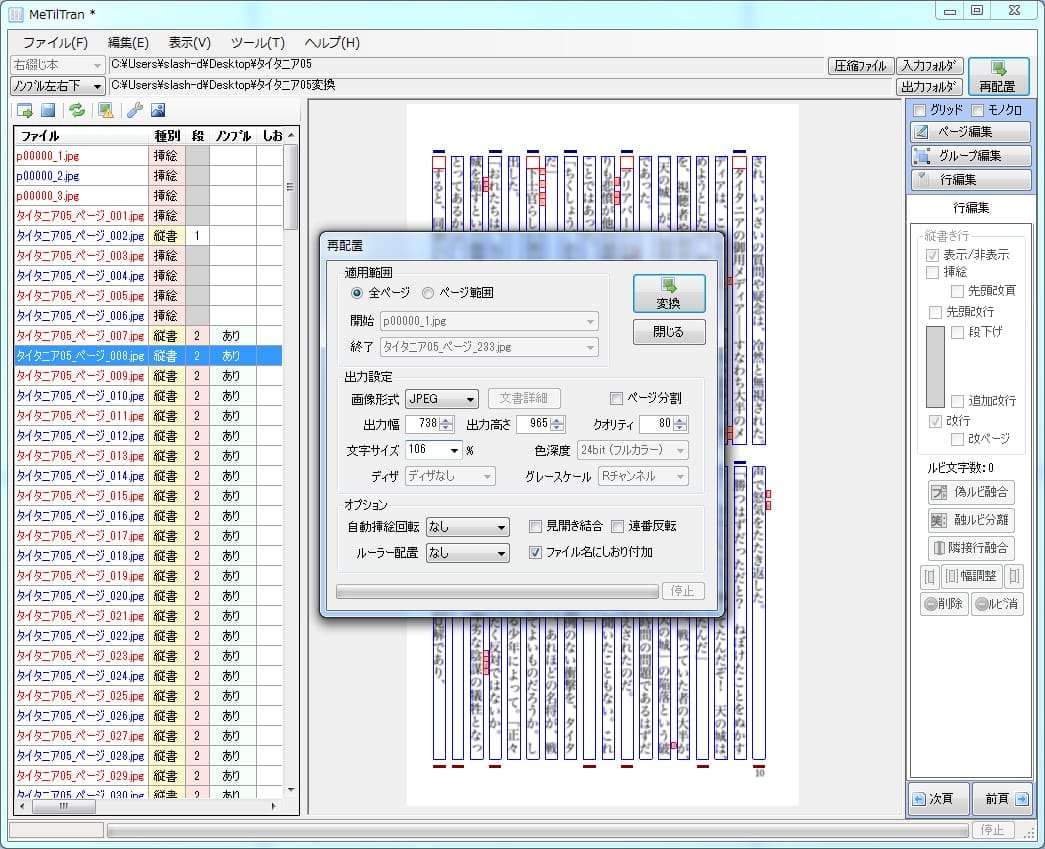
ChainLPで再配置した画像を読み込んで電子書籍を出力する
あとはChainLPで処理すると、自分だけの電子書籍ができあがります。

MeTilTranのまとめ
MeTilTranは優れた機能を持っていますが、高機能が故に操作が複雑で処理に時間がかかります。
但し、6インチという制限された空間の中で、自炊原稿の文字を大きくするという機能は画期的なものです。
老眼になってもこのソフトがあれば大丈夫だと思います。たぶん。
電子化ノウハウのまとめページを作りました。

© bluelady.jp
www.bluelady.jp – Recommended
Canon ドキュメントスキャナ imageFORMULA DR-C225W
私が使っているドキュメントスキャナー
※Amazonにリンクします。

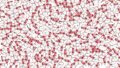

コメント